Como espelhar a tela do seu Android em uma tela maior
Hoje em dia, nossos smartphones se tornaram parte essencial do nosso cotidiano. Levamos e usamos nossos aparelhos em todos os lugares, do quarto ao local de trabalho, do carro ao metrô. Além de acessar nossos smartphones, às vezes também precisamos espelhar a tela em um monitor maior, como uma smart TV, um computador ou notebook, ou outro dispositivo móvel. Este tutorial demonstra os métodos comprovados para fazer isso. Espelhamento de tela em um Android dispositivo.
CONTEÚDO DA PÁGINA:
Parte 1: O que é o espelhamento de tela do Android?
O espelhamento de tela do Android é uma tecnologia que permite enviar o conteúdo que está sendo reproduzido em seu dispositivo Android menor para uma tela maior, como uma TV, um dispositivo de streaming, um computador ou laptop, entre outros.
Depois de espelhar a tela do seu Android em outro monitor, você pode abrir aplicativos, reproduzir vídeos e fotos e realizar qualquer atividade no seu aparelho. Você e outras pessoas podem visualizar o conteúdo e suas ações em uma tela grande.
Em outras palavras, o espelhamento de tela em celulares Android é uma maneira prática de compartilhar suas ideias, apresentações e vídeos caseiros com amigos, familiares, alunos, colegas, clientes, etc.
Parte 2: Visão geral dos métodos de espelhamento de tela no Android
Dependendo das configurações do dispositivo de destino e do seu telefone Android, você pode espelhar a tela do Android com um cabo USB ou sem fio. De modo geral, existem três opções para espelhamento de tela do Android:
1. Espelhamento de tela com fio
Se você estiver usando um modelo antigo de smart TV ou se o seu telefone Android não for compatível com o espelhamento de tela sem fio, você precisará espelhar a tela do Android para a TV com um cabo HDMI ou um adaptador MHL.
2. Espelhamento de tela sem fio
A maneira mais fácil de espelhar a tela do seu Android em uma smart TV é por meio de uma conexão sem fio, como o Google Chromecast e o Miracast. Espelhamento de tela de terceiros.
Se as opções acima não estiverem disponíveis, você precisará usar um aplicativo de espelhamento de tela de terceiros, como AirScreen, CastTo, AirDroid e outros. Eles podem conectar seu telefone Android ao computador ou à TV com um cabo ou sem fio.
Parte 3: Espelhamento de tela do Android para o PC
A melhor opção para espelhamento de tela do Android para o Windows 11 é Espelho de telefone ApeaksoftOferece conexões flexíveis e uma variedade de recursos adicionais, como gravação de tela. Mais importante ainda, integra tecnologia avançada para visualizar a tela do seu Android em um PC sem atrasos. A interface amigável facilita o aprendizado e o uso.
A melhor maneira de espelhar a tela do Android no PC
- Espelhe a tela do Android em um PC usando um cabo USB ou sem fio.
- Oferece uma ampla variedade de opções de conexão com e sem fio.
- Suporte para espelhamento de tela com áudio.
- Grave a tela do Android ou tire capturas de tela.
- Compatível com quase todas as marcas e modelos de Android.
Download seguro

Como espelhar a tela do Android no PC
Passo 1. Instale a ferramenta Android Mirror.
Inicie a melhor ferramenta de espelhamento de Android após instalá-la no seu computador. Escolha a Espelho Android opção para entrar na interface principal.

Passo 2. Espelhamento de tela do Android para o PC
Existem 4 opções para conectar seu telefone Android ao computador:
Opção 1: via Wi-Fi
Navegue até a Conexão WiFi aba e escolha Detectar.
Conecte seu telefone e computador à mesma rede Wi-Fi.
Instale o aplicativo FoneLab Mirror em seu dispositivo Android e abra-o.
Quando o aplicativo encontrar seu computador, toque em Conecte-see acertar Permitir.

Opção 2: por código PIN
Mudar para o Código PIN Pressione a tecla no seu computador para exibir o código PIN.
Execute o aplicativo FoneLab Mirror no seu telefone e acesse o Código PIN aba também.
Digite o código e toque. Comece a conectare acertar Permitir.

Opção 3: usando código QR
Introduzir o QR Code Use a guia na ferramenta de espelhamento do Android para exibir um código QR.
Inicie o aplicativo FoneLab Mirror no seu telefone e acesse o QR Code aba.
Toque no aplicativo FoneLab Mirror e digitalize o código no seu computador. Em seguida, toque em Permitir.

Opção 4: com USB
Se você não tiver Wi-Fi, vá para o Conexão USB aba.
Conecte seu telefone e computador com um cabo USB.
Ligue o seu telefone, abra o FoneLab Mirror no seu telefone e siga as instruções no ecrã para ativar a depuração USB.
Clique em Concluir para iniciar o espelhamento da tela quebrada do Android para o laptop via USB.

Passo 3. Controle a tela do Android no PC.
Agora, você deverá ver a tela do seu Android no computador. Aqui, decida o Modo janela De acordo com suas necessidades. Para gravar sua tela, clique em Registro botão. Se quiser tirar capturas de tela, pressione o Câmara botão. Este programa pode ser bom Gravador de tela Android Porque você pode gravar em resolução 4K.

Parte 4: Espelhamento de tela do Android na TV
Como espelhar a tela do Android na TV usando um cabo USB.
Se você tiver um cabo HDMI, é muito simples espelhar a tela do seu Android na TV. Atualmente, a maioria dos celulares e tablets Android possui uma porta USB-C ou micro-USB. Isso permite que você se conecte à sua TV por meio de um cabo HDMI com um adaptador adequado. Com o cabo correto, você também pode... Espelhe o PC e o Mac em uma TV Samsung facilmente.

Passo 1. Ligue a sua TV e ligue o seu telefone.
Passo 2. Conecte uma extremidade do cabo HDMI à porta HDMI da sua TV. Geralmente, ela fica na parte traseira do monitor.
Passo 3. Conecte a outra extremidade do cabo HDMI à porta USB do seu telefone.
Passo 4. Use o controle remoto para selecionar o canal HDMI na sua TV. Agora, a tela do seu celular deve aparecer na TV.
Como espelhar a tela do Android na TV usando o Chromecast
O Google Chromecast é um dispositivo prático para espelhar a tela do seu Android na TV sem fios. Se você não tiver uma Google TV, pode conectar um Chromecast à sua TV e espelhar a tela do seu celular rapidamente.
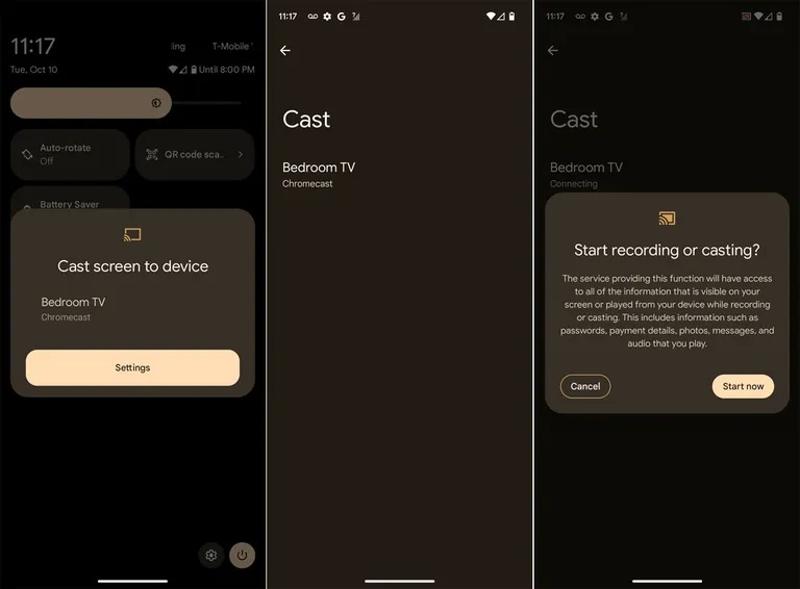
Passo 1. Mantenha seu telefone e Chromecast conectados à mesma rede Wi-Fi.
Passo 2. Ligue o seu telefone e deslize o dedo de cima para baixo na tela para acessar o Configurações rápidas painel.
Passo 3. Toque em Cast, Screen Castou opção similar.
Passo 4. Escolha o nome da sua TV usando o dispositivo Chromecast.
Passo 5. Em seguida, toque no Comece Agora botão para iniciar o espelhamento da tela do Android com o Chromecast.
Como espelhar a tela do Android na TV usando um aplicativo de terceiros
Se os métodos acima não estiverem disponíveis, você terá que espelhar a tela do seu Android na TV com um aplicativo de terceiros. Usaremos o AirScreen como exemplo para mostrar como visualizar a tela do seu celular na TV.
Passo 1. Instale o AirScreen na sua smart TV.
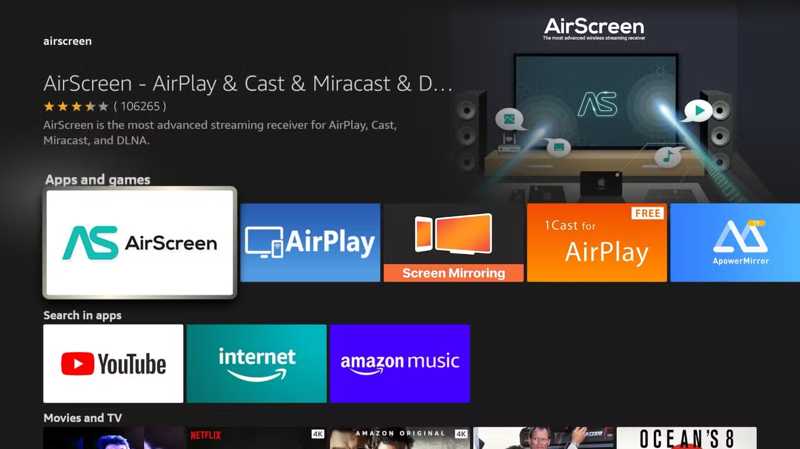
Passo 2. Em seguida, baixe o AirScreen da Google Play Store no seu celular.
Passo 3. Conecte seu celular e sua TV à mesma rede Wi-Fi.
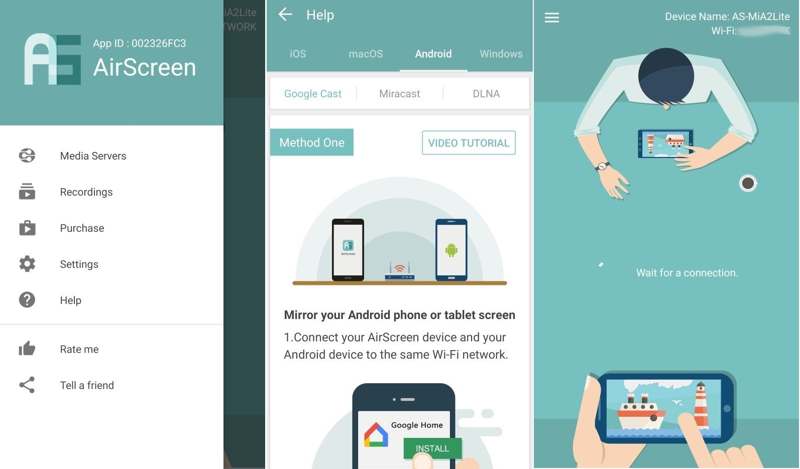
Passo 4. Abra o aplicativo de espelhamento de tela na sua TV e ative o espelhamento de tela.
Passo 5. Execute o aplicativo no seu celular e escolha a TV para espelhar a tela.
Parte 5: Espelhamento de tela do Android para Android/iPhone
Embora o Google Meet seja um aplicativo de videoconferência, seu recurso de compartilhamento de tela permite espelhar a tela de um dispositivo Android em outro dispositivo Android ou em um iPhone. Além disso, a versão gratuita é suficiente para compartilhar sua tela.
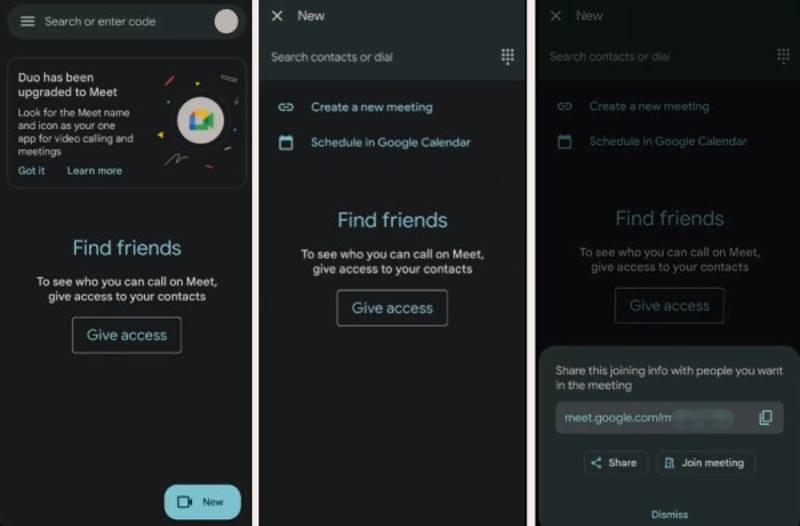
Passo 1. Instale o Google Meet em ambos os dispositivos móveis.
Passo 2. No telefone do remetente, abra o aplicativo e toque em Novo, escolha Criar uma nova reuniãoe copie o URL.
Passo 3. Envie o link para o outro dispositivo por meio de um aplicativo de mensagens.
Passo 4. Abra o Google Meet no outro dispositivo e toque em Barra de pesquisa, insira o URL e clique em Cadastra-se.
Passo 5. Inicie a reunião no dispositivo do remetente.
Passo 6. Torneira Mais, escolha Compartilhar telae acertar Comece a compartilhar.
Conclusão
Este guia explicava como fazer Espelhamento de tela do Android para diversos dispositivos, como uma TV, um computador ou outro celular. Você pode ler nossos métodos, escolher o mais adequado à sua situação e seguir nossos passos para espelhar a tela do seu celular em uma tela maior. Espelho de telefone Apeaksoft é a melhor opção para espelhar o Android no PC.
Artigos Relacionados
Curioso sobre o Miracast para o seu iPhone? Descubra como espelhar sua tela e compartilhar conteúdo perfeitamente com AirPlay e métodos alternativos. Explore agora!
Quer espelhar o Android e o iPhone perfeitamente? Descubra como com nosso guia do aplicativo AirPlay Android. Espelhe Android para TV e iPhone para Android sem esforço!
Este artigo descreve instruções detalhadas para espelhar a tela do iPhone na Sharp TV. Os usuários do Android também podem aprender como espelhar o Android na TV neste guia.
Explore os emuladores Android online mais bem avaliados para PC; este artigo analisa os principais emuladores online e a melhor maneira de espelhar seu telefone no PC sem complicações.

